Windows 10 : EaseUS Partition Master : サーフェステスト2020/12/31 |
|
EaseUS Partition Master のインストールと基本操作です。
EaseUS Partition Master により、パーティションの拡張やサイズ変更等々の各種パーティション操作や、パーティションの復元、ディスクのクローン等々、様々なディスクの管理機能が利用可能となります。
EaseUS Partition Master は各種エディションが用意されており、機能に応じてフリー版のダウンロードや有償版の購入が可能です。
Server エディション以上では、Windows Server にも対応しており、RAID 5 ボリュームの修復も可能となっています。 詳細は公式サイトを参照ください。 |
|
|
当例では、EaseUS Partition Master の機能であるサーフェステスト操作を使用して、ディスクの不良セクターを検査します。
|
|
| [1] | EaseUS Partition Master を起動し、不良セクターを検査したいディスクを選択した状態で、右側のメニューから [その他] - [サーフェステスト] をクリックします。 |
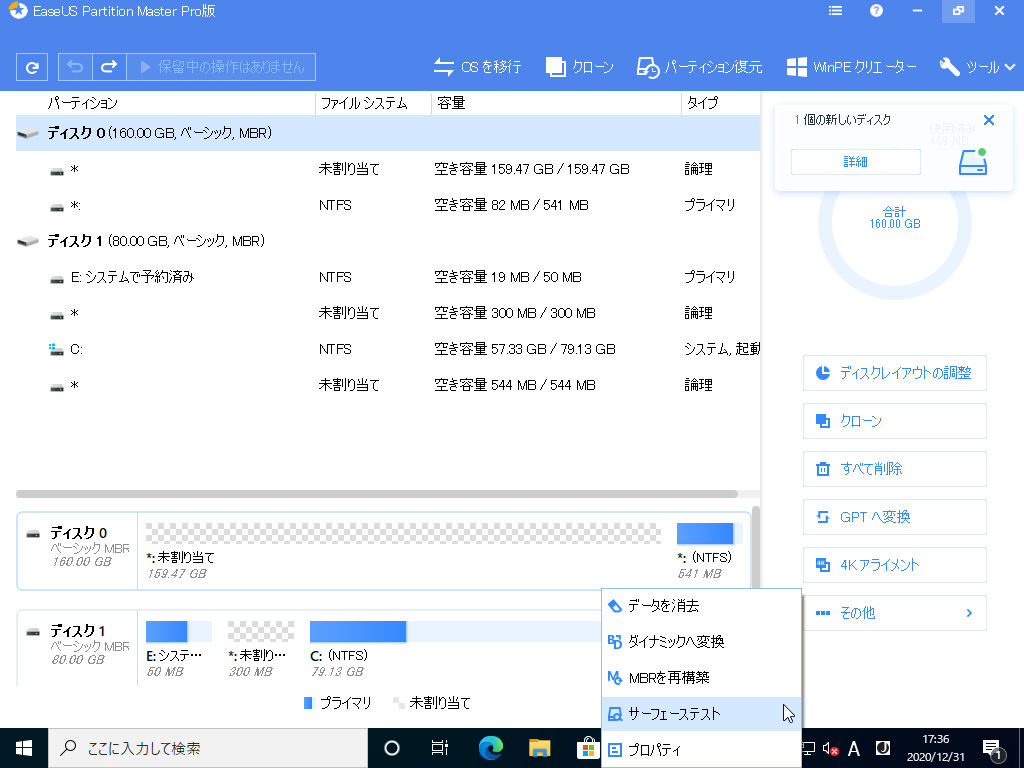
|
| [2] | 不良セクターの検査が開始されます。 |
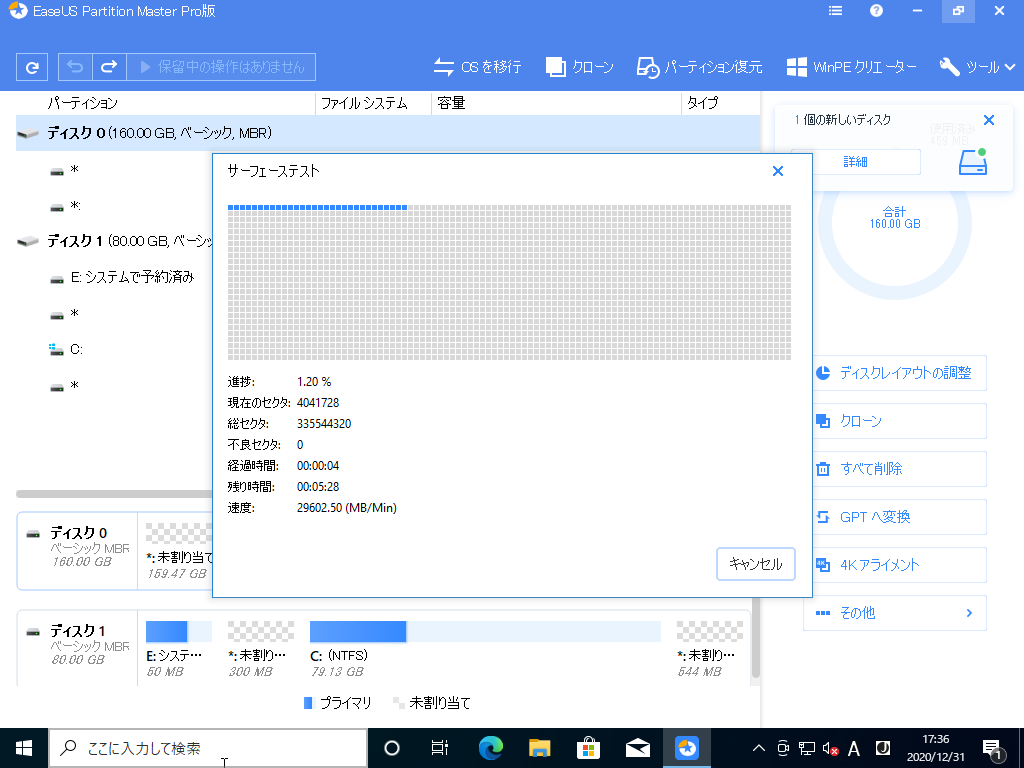
|
| [3] | 不良セクターの検査が完了すると結果が表示されます。以下の画面は不良セクターが見つからなかった場合です。 もし見つかった場合は、不良セクター部分は赤色で表示されます。不良セクターが検出された場合はディスクの交換を検討した方がよいでしょう。 |
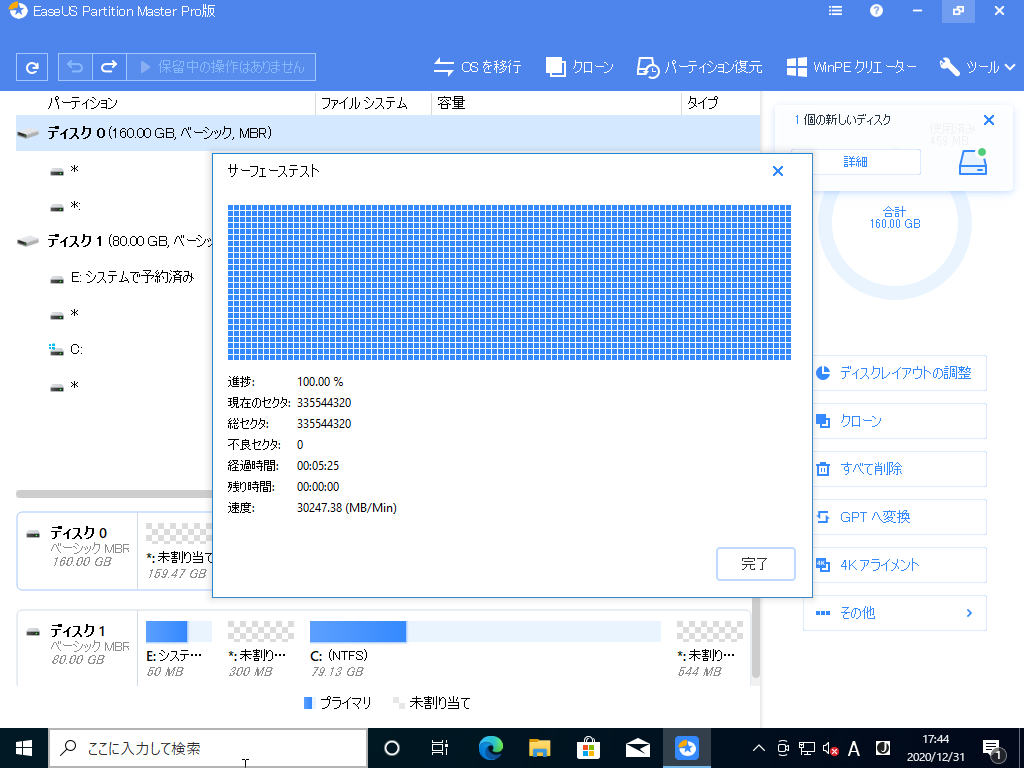
|
関連コンテンツ